Peut-on créer un GIF comme fond d'écran ? Tout ce que vous devez savoir
Être confronté au fond d'écran par défaut du système au quotidien n'est pas une partie de plaisir. C'est pourquoi, aujourd'hui, la quasi-totalité des appareils électroniques permettent de choisir une image favorite et de la définir comme arrière-plan. Ce qui est intéressant, c'est que cette image ne se limite plus aux images statiques, mais s'étend désormais aux images animées. Les ordinateurs Windows et Mac permettent désormais de créer un GIF comme fond d'écranSi vous souhaitez savoir comment procéder, poursuivez votre lecture. Nous allons sélectionner trois outils pour créer des images animées. Une fois votre projet réussi, passez à la section suivante pour découvrir comment le configurer sur votre ordinateur.
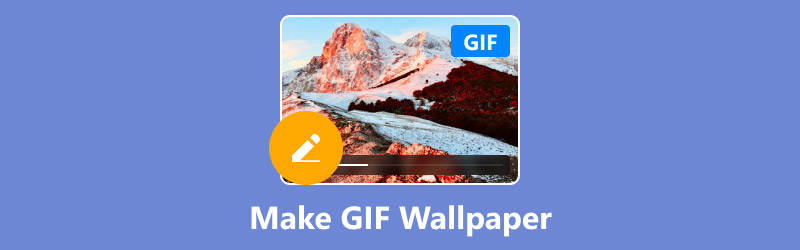
- LISTE DES GUIDES
- Partie 1 : Avantages des fonds d'écran GIF
- Partie 2 : Comment créer un fond d'écran GIF sur Windows et Mac
- Partie 3 : Comment définir un fond d'écran GIF sur mon ordinateur
Partie 1 : Avantages des fonds d'écran GIF
Tout d'abord, examinons les avantages des fonds d'écran GIF. Le format GIF est aujourd'hui l'un des formats d'image les plus populaires sur Internet. Outre la sauvegarde d'images statiques, il permet également d'enregistrer des images animées. Une image GIF peut contenir jusqu'à 256 couleurs différentes, garantissant une qualité d'image optimale et une taille de fichier très réduite.
Les fonds d'écran statiques ne peuvent conserver qu'une image instantanée. Les fonds d'écran dynamiques GIF, quant à eux, offrent de meilleurs effets visuels, comme faire bouger le chaton, sourire le personnage ou faire tomber les pétales de fleurs. Les utilisateurs peuvent même ajouter des bulles et autres effets spéciaux selon leur style, personnalisant ainsi le bureau de leur appareil. En choisissant un GIF comme fond d'écran, vous pouvez optimiser votre expérience utilisateur en ouvrant votre ordinateur quotidiennement. Cette opération ne nécessite aucune connaissance technique particulière ; la taille du fichier GIF est réduite et n'encombre pas la mémoire de l'appareil.
Cependant, quelques points sont à noter. Utiliser des GIF comme fond d'écran peut entraîner une consommation d'énergie accrue et un démarrage parfois lent. Cependant, la nouvelle expérience et les effets visuels qu'ils apportent méritent d'être essayés. Nous vous apprendrons ensuite à créer un GIF satisfaisant, puis à l'utiliser comme fond d'écran.
Partie 2 : Comment créer un fond d'écran GIF sur Windows et Mac
ArkThinker Convertisseur Vidéo Ultime
Vous avez des images, mais vous ne savez pas comment les convertir en GIF animés ? Pas d'inquiétude ! ArkThinker Video Converter Ultimate, le meilleur assistant, est désormais disponible. Dans la boîte à outils de ce programme, vous pouvez rapidement trouver et lancer GIF Maker, qui peut convertir des extraits de longues vidéos en GIF, et ajouter des durées et des filtres aux images statiques pour les animer. Différents éléments de l'image, comme le contraste, la saturation, la luminosité, etc., peuvent être ajustés à volonté. ArkThinker Video Converter Ultimate peut également ajouter un filigrane à l'image animée si nécessaire. Outre la création de GIF, ce programme prend en charge la conversion de formats de fichiers multimédias, le recadrage, la suppression du bruit, la compression, etc. Grâce à cet assistant, gérer facilement tous types de fichiers audio, vidéo et images est un jeu d'enfant.
• Créez des GIF avec des vidéos ou des images téléchargées.
• Convertissez les formats vidéo et audio parmi plus de 1 000 options.
• Modifiez, compressez, découpez et améliorez les fichiers multimédias en toute simplicité.
• Créez des effets 3D pour les vidéos.
Voici comment créer un GIF avec ArkThinker Video Converter Ultimate.
Téléchargez et installez ArkThinker Video Converter Ultimate sur votre appareil. Ouvrez-le et accédez à l' Boîte à outils onglet. Trouver Créateur de GIF dans le menu. Lancer Créateur de GIF et cliquez Vidéo en GIF ou Image en GIF pour télécharger votre script.
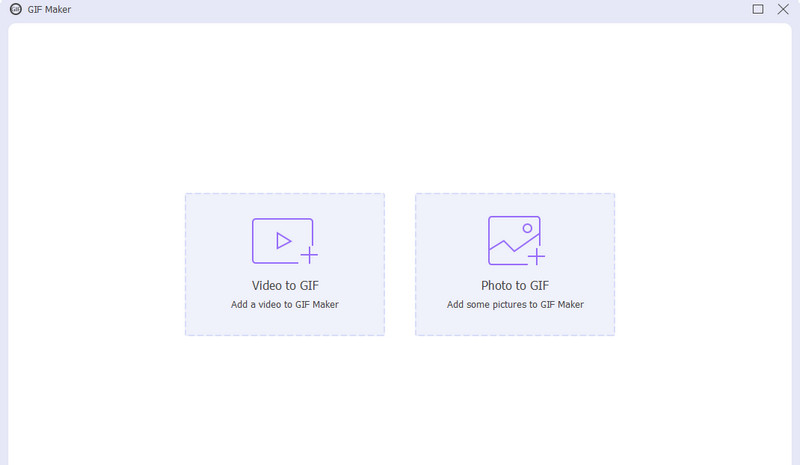
Ajustez le format de base et appliquez un filtre à votre fichier GIF. Pour des modifications plus poussées, rendez-vous sur Rotation et recadrage, Filigrane, ou Sous-titre. Puis clique D'ACCORD.
Enfin, cliquez sur Générer un GIF pour commencer la sortie.
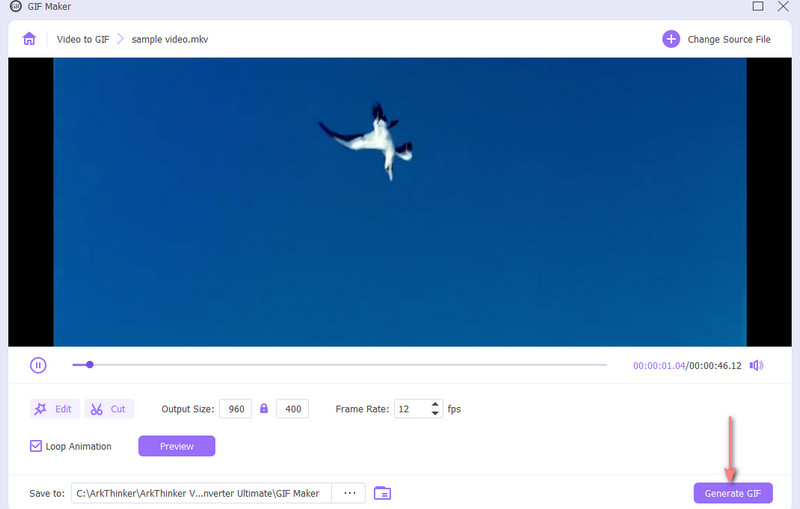
Les boutons de ArkThinker sont faciles à trouver et le rendu est suffisamment efficace pour lui confier toutes les tâches de traitement vidéo. De plus, la plateforme est disponible en version d'essai gratuite.
Gifox pour Mac
Peut-on créer un fond d'écran GIF sur Mac ? Avec Gifox, créez facilement des fonds d'écran. Ce programme regroupe toutes les fonctionnalités nécessaires pour réaliser des captures d'écran. Il permet de capturer le contenu souhaité depuis n'importe quelle page ou fenêtre, puis de le convertir en images GIF animées. Ce logiciel intègre des outils d'édition avancés pour éditer, recadrer et réorganiser les clips vidéo, en plus du traitement des images. Vous pouvez compresser la taille et ajuster divers paramètres sur la plateforme si le GIF final vous semble trop volumineux. Une fois les modifications terminées, vous pouvez également transférer votre travail vers Dropbox, Google Drive et d'autres applications via Gifox.
Voici comment faire un fichier GIF avec Gifox pour Mac.
Téléchargez et installez Gifox pour Mac sur votre appareil. L'outil de capture permet de capturer une image ou une vidéo. Sélectionnez Gifox dans la barre de menus et choisissez entre fenêtre et plein écran.
Commencez l'enregistrement. Une fois terminé, arrêtez-le.
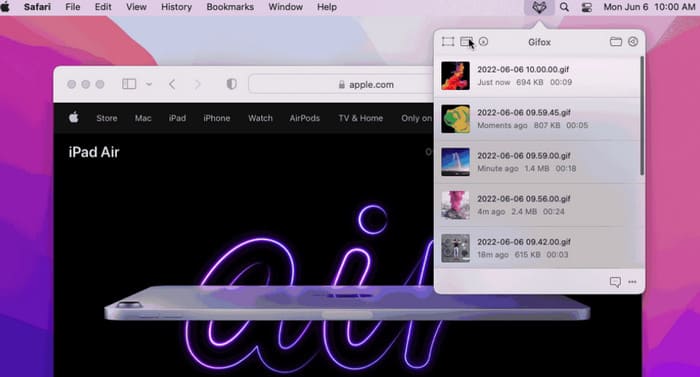
Gifox pour Mac convertira automatiquement votre enregistrement en fichier GIF.
Créateur de GIF Canva
Si vous ne souhaitez pas utiliser de logiciel de bureau, nous avons également créateur de GIF en ligne Pour vous, comme Canva GIF Maker. Cette plateforme offre des fonctionnalités comparables à celles de n'importe quel logiciel et un style moderne. Cependant, certaines de ses fonctionnalités et filtres sont payants.
Voici comment créer un fichier GIF avec Canva GIF Maker.
Lancez Canva GIF Maker dans votre navigateur. Importez les éléments nécessaires et sélectionnez les autocollants, motifs, etc. dans la bibliothèque multimédia Canva que vous souhaitez utiliser.
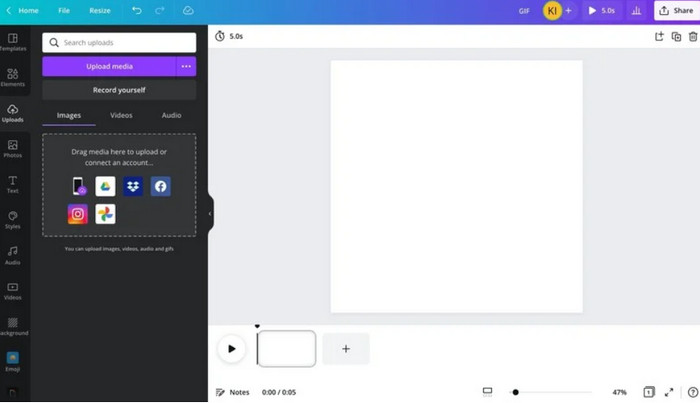
Définissez le nombre de diapositives en bas de l'écran, en fonction de l'effet dynamique souhaité.

Enfin, sélectionnez l'élément auquel vous souhaitez ajouter des mouvements. Cliquez sur Animer et choisissez un mouvement idéal.
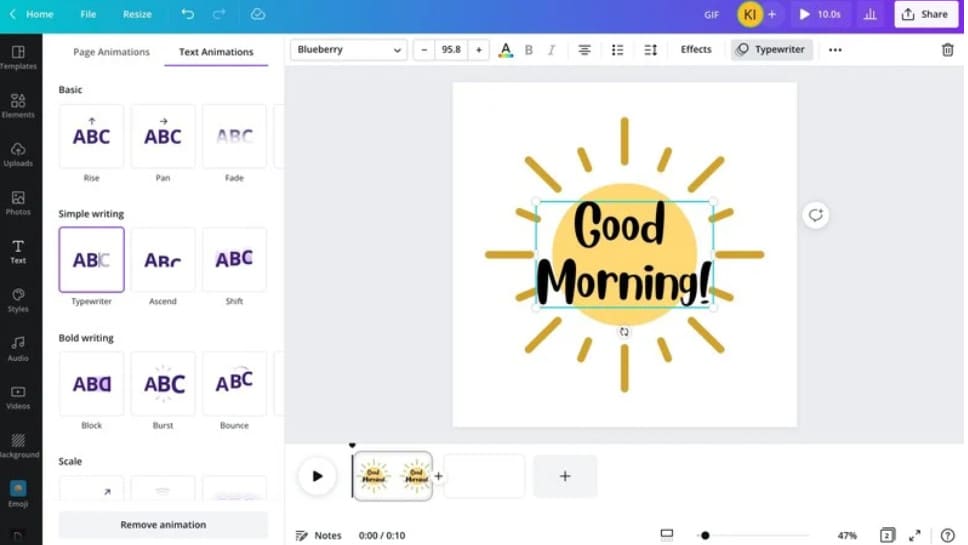
Après la création, cliquez sur Partager > GIF pour exporter votre travail.
Partie 3 : Comment définir un fond d'écran GIF sur mon ordinateur
Après avoir lu la section précédente, nous sommes sûrs que vous savez déjà comment préparer des images GIF. Une fois tout prêt, nous pouvons commencer à le configurer sur ordinateur.
Définir un fond d'écran GIF sur PC
Voici comment créer un fond d'écran GIF sous Windows. Veuillez noter que vous aurez besoin d'un logiciel pour réaliser cette opération. Nous prendrons ici BioniX Desktop Wallpaper Changer comme exemple.
Téléchargez et installez BioniX Desktop Wallpaper Changer sur votre ordinateur.
Ouvrez-le et choisissez le Fond d'écran vidéo section. Ajoutez votre GIF préparé à la plateforme.
Allez au Moniteur onglet, puis cliquez sur Commencer pour définir le GIF comme fond d'écran.
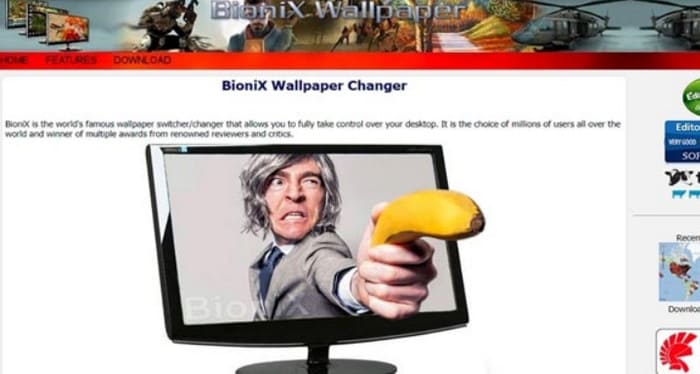
Créez un GIF comme fond d'écran sur Mac
Voici comment créer un GIF comme fond d'écran sur Mac. AnimatedGIF peut vous aider.
Téléchargez AnimatedGIF sur votre ordinateur Mac. Lancez-le ensuite. Système.
Choisissez Bureau et Économiseur d'écran > Économiseur d'écran GIF animé.
Aller à Économiseur d'écran et sélectionnez votre GIF créé comme fond d'écran.
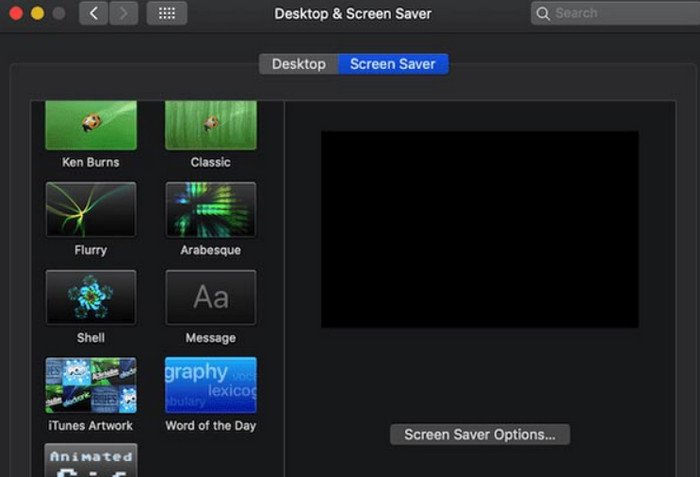
Conclusion
Ceci est un guide qui vous apprend à créer des GIF comme fonds d'écranNous commençons par recommander trois créateurs de GIF, dont deux applications de bureau et une plateforme en ligne. Parmi eux, le plus intéressant et le plus fluide est ArkThinker Video Converter Ultimate. Une fois le processus de création terminé, vous pourrez définir le GIF de sortie comme fond d'écran Windows ou Mac. Pour l'instant, nous ne pouvons effectuer cette opération qu'avec des outils tiers.
Que pensez-vous de cette publication? Cliquez pour noter cet article.
Excellent
Notation: 4.8 / 5 (basé sur 368 voix)
Trouver plus de solutions
Guide étape par étape pour convertir un fichier MP4 en GIF sur un ordinateur ou en ligne Tutoriel pour compresser un GIF et réduire sa taille de fichier avec une haute qualité Lecteur GIF – Les 5 meilleurs lecteurs GIF pour Windows, Mac, Android et iPhone Tutoriel pour compresser un GIF et réduire sa taille de fichier avec une haute qualité Comment convertir des vidéos AVI en fichiers GIF animés sous Windows/Mac [Résolu] Comment convertir gratuitement des vidéos FLV en GIF animésArticles relatifs
- Éditer l'image
- Les 8 meilleurs convertisseurs de formats d'image [Revue détaillée]
- Les 8 meilleurs convertisseurs WebP en JPG sur Windows/Mac/en ligne
- Comment convertir facilement un fichier JPG en fichier SVG [Guide 2024]
- Les 5 meilleurs convertisseurs d'images en ligne vers JPG/PNG/WebP/SVG/GIF
- Comment convertir un fichier BMP en PNG sur Windows, Mac et en ligne
- Comment convertir un fichier JEPG en JPG [2024]


